반응형
SMALL
1. 삼성 갤럭시 화면 분할 사용방법
①삼성 갤럭시 휴대폰으로 화면 분할하는 방법에 대해 알아보겠습니다.

②위의 화면에서 빨간 네모 상자의 작대기 3개 부문을 터치하면 아래의 화면이 나타납니다.
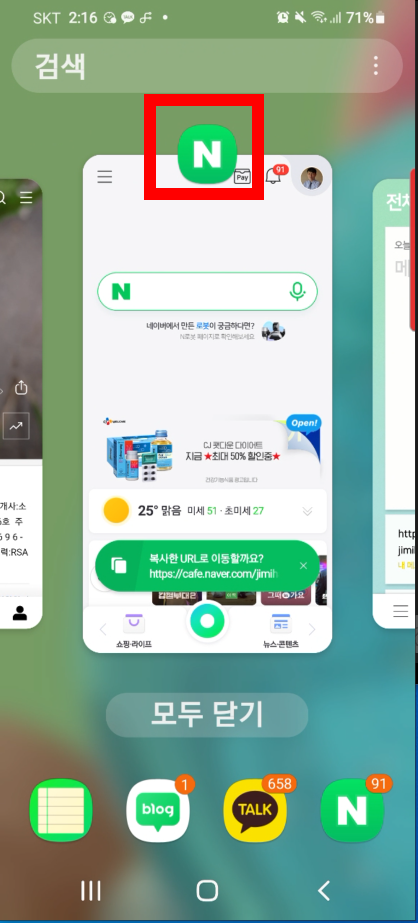
③위의 화면은 이전에 사용했던 앱이 여러 개 나타나면, 좌우로 방향으로 끌어 내가 원하는
앱을 중앙에 위치시키고빨간 네모 상자 안을 터치하면, 아래 화면이 나올 것입니다.

④위 하면에서 빨간 네모 상자 안의 '분할화면 열기'를 터치하면, 아래의 화면이 나올 것입니다.

⑤위 화면에서 분할 화면 앱 선택에서 화살표 방향으로 끌어 내가 원하는
앱을 아래의 화면과 같이 선택합니다.

⑥위 화면에서 빨간 네모 상자 안의 '네이버 메모'를 터치하면,
아래와 같이 화면 분할이 되었습니다.

⑦위 화면은 삼성 갤럭시 화면분할 기능을 사용한 화면입니다.

⑧위의 화면에서 빨간 네모상자 안의 점 3개를 터치하면 위 아래 화살표가
나타나고 그곳을 터치하면 아래와 같이 위 아래 화면이 바뀌었습니다.

⑨위 화면은 앞의 화면에서 점3개 터치하여 위, 아래 앱의 위치가 바뀐 것을 볼 수 있습니다.

반응형
LIST
'IT 배우고 익히기' 카테고리의 다른 글
| KQ65QA67AFXKR 삼성전자 4K UHD QLED TV 추천 정보 (0) | 2022.08.06 |
|---|---|
| OLED42C2KNA LG전자 올레드 게이밍 TV 추천 정보 (0) | 2022.08.05 |


댓글